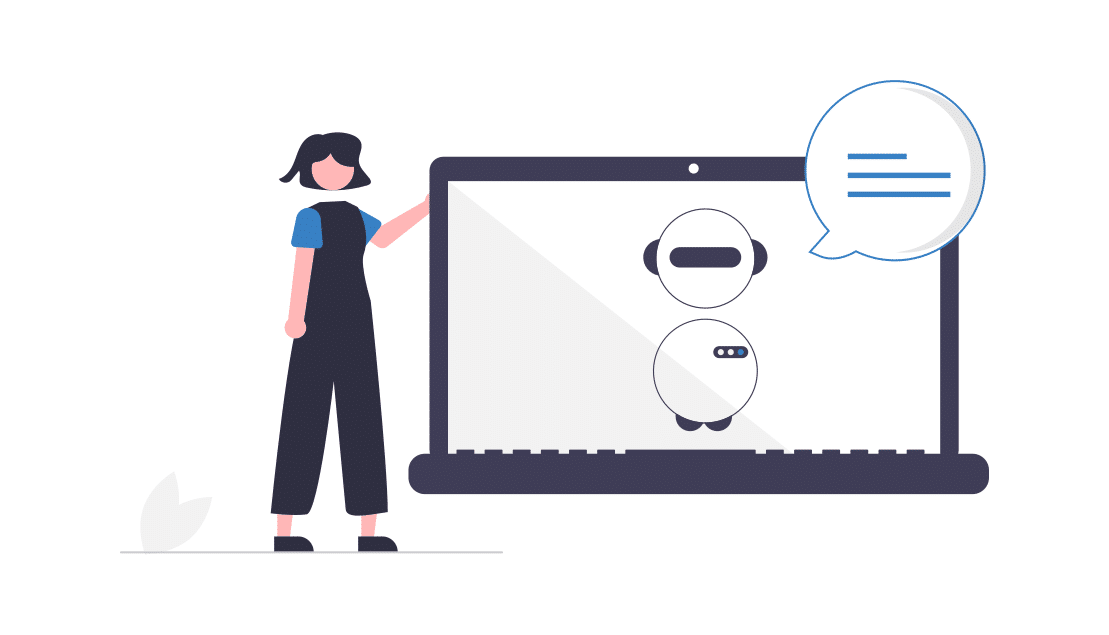「業務に活用したいけれど、ChatGPTの活用方法がわからない」
とお悩みの方も多いのではないでしょうか。
ChatGPTは自然な会話ができるAIチャットで、日本語・無料で利用できます。
業務でChatGPTを活用すると効率化や質の向上が実現できるため、ぜひ使い方を押さえておきたいサービスです。
この記事では、ChatGPTの始め方や実際の使い方、さらには活用のコツや事例までわかりやすく解説します。
ChatGPTを使えるようになりたい方、業務効率を上げたい方はぜひ最後までお読みください。
ChatGPTの仕組みをおさらい
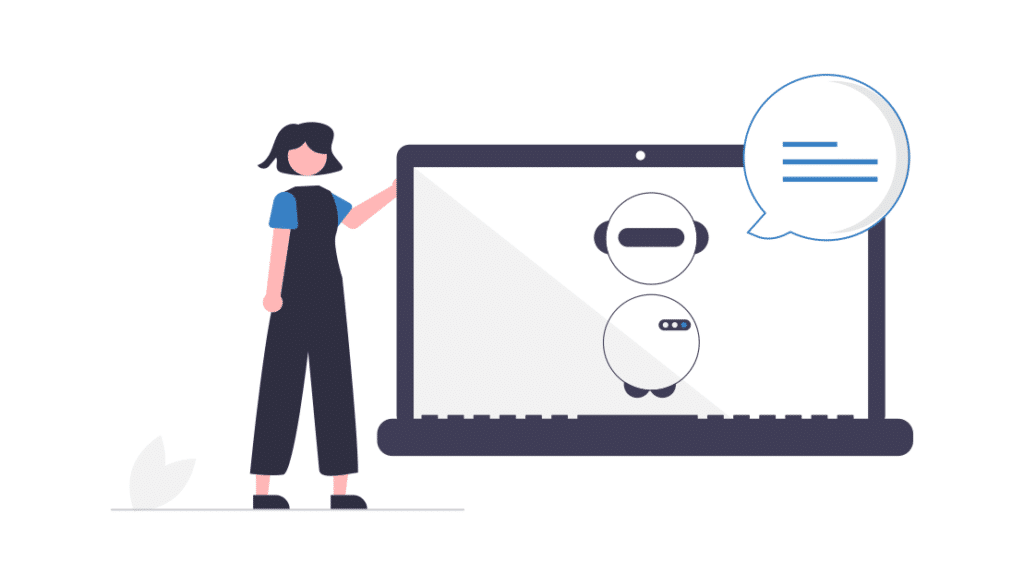
ChatGPT(チャットGPT)とは、OpenAI社によって開発された生成AIツールです。
ユーザーからの質問に対してチャット形式で返答するもので、まるで人間のように自然な会話ができることから注目されています。
ChatGPTは現在も開発が進められており、2024年5月には「GPT-4o」、9月には「OpenAI o1」というモデルが公開されました。
「OpenAI o1」はさまざまな角度からよく考えることができるため、複雑な問題解決にも対応可能です。
ChatGPTは業務効率を大幅に向上させるため、多くの会社で活用が進められています。
そんな便利なChatGPTですが、正しい知識に基づいた回答をするのではなく、学習した内容をもとに自然な文章や画像を生成するという仕組みであることに注意が必要です。
活用する場合は、回答が正確とは限らないことや最新情報は反映されていないことを理解しておきましょう。
無料でも使える!ChatGPTの料金プラン
ChatGPTはメールアドレスの登録のみで、無料で利用できます。
有料プラン「ChatGPT Plus」もあり、無料プランとの違いは以下の通りです。
| 無料プラン(Free) | 有料プラン(Plus) | |
| 料金 | 0円 | 20ドル/月 |
| 機能 | GPT-4o mini、GPT-4o | OpenAI o1-preview、OpenAI o1-miniGPT-4、GPT-4o mini、GPT-4o |
| 回数制限 | GPT-4o:5時間ごとに10回程度 | ・OpenAI o1-preview:週50件・OpenAI o1-mini:1日50件・GPT-4:3時間ごとに40件・GPT-4o:3時間ごとに80件 |
| 処理速度 | 混雑・処理の複雑さによって遅いことがある | 最適 |
| その他 | ー | ・高度な音声モードへのアクセス・DALL·E画像生成・カスタムGPTの作成と利用・新機能への早期アクセス |
ChatGPTを無料で始める方法
ChatGPTを無料で始める方法をPCの場合、スマホアプリの場合に分けて解説します。
PCでChatGPTを始める方法
PCでChatGPTを始める方法についてお伝えします。
メールアドレスさえあれば簡単に始められます。
ChatGPTの公式サイト(https://openai.com/blog/chatgpt/)にアクセスし、「Try ChatGPT」をクリックします。
- 画面右上の「サインアップ」をクリックします。なお、次回からは「ログイン」をクリックし、ログイン情報を入力することで利用できます。
- メールアドレスを入力し、「続ける」をクリックします。メールアドレス以外に、Google・Microsoft・Appleのアカウントを使って登録することも可能です。
- パスワードを入力し、「続ける」を押します。パスワードは12文字以上である必要があります。
- 登録したアドレスに「Verify your email」という認証メールが届きます。「メールアドレスの確認」をクリックしてください。
- 「ご自身について教えてください」というページに遷移します。氏名と生年月日を入力し、規約に「同意する」ボタンを押してください。生年月日の入力形式は「DD/MM/YYYY(日/月/年)」です。
- 「お手伝いできることはありますか?」が表示されたら、ChatGPTのアカウント登録完了です。
スマホアプリでChatGPTを始める方法
スマホアプリの場合も、PCと同様にアカウント登録をすることで利用が可能です。
それでは手順を解説します。
- App Store、もしくはGoogle Playからアプリをダウンロードします。似ているアプリが存在するため、公開者が「OpenAI」であることを確認しましょう。
- 「メールアドレスでサインアップ」に進みます。Apple・Googleアカウントで登録することもできます。
- PC版同様に、メールアドレスとパスワードを入力しましょう。登録したアドレスに「Verify your email」という認証メールが届くため、指示にしたがって認証を進めます。
- 「+メッセージ」と入力できる欄が表示されたら、アカウント登録は完了です。ChatGPTを使い始めましょう。
誰でも簡単!ChatGPTの使い方【写真で解説】
続いて、ChatGPTの使い方を説明します。
チャット形式なので、簡単に使えます。
PCでChatGPTを使う方法
PCでChatGPTを使う方法をお伝えします。
ChatGPTの使い方はとてもシンプル。
「ChatGPTにメッセージを送信する」と書かれている欄に質問を入力するだけです。
右側の「↑」ボタンを押すか、エンターを押すことで質問が送信されます。
例えば、「ChatGPTの活用方法を教えてください」と問いかけると、「いくつかの具体的な使い方を挙げます」として大きく6つの場面に分けて回答してくれました。
また、ChatGPTは日常会話にも対応しています。
「しりとりをしましょう」には「りんご」を返してくれました。
また、新しいチャットを作ったり、チャットを削除したりすることも可能です。
新しいチャットを作るときはサイドバーの「新しいチャットボタン」を押しましょう。
チャットを削除したり、名前を変更したりしたいときは、サイドバーのチャット名の右側にある「…」をクリックし、操作したい内容を選択してください。
スマホアプリでChatGPTを使う方法
スマホアプリでChatGPTを使う方法は、PCの場合と同様です。
スマホアプリは、音声入力にも対応しています。
右下のマイクのボタンを押すと、音声が認識され始めます。
しゃべり終わったら、右側のチェックボタンを押しましょう。
チェックボタンを押すと、話した内容がチャット欄に表示されます。
内容を確認し、右側の「↑」を押してください。PC版同様に回答が返ってきます。
有料版「ChatGPT Plus」の使い方
有料版である「ChatGPT Plus」を利用するには、プランを「Free」からアップグレードする必要があります。
手順は以下の通りです。
- 「プランをアップグレードする」をクリックします。画面左上の「ChatGPT V」から選択することもできます。
- プランが表示されるため、「Plusにアップグレードする」を選択します。
- カード情報など、支払いに必要な情報を入力して「申し込む」をクリックします。
- 支払い手続きが完了すると、「ChatGPT Plus」が利用できます。サブスクリプション形式のため、毎月20ドルが自動的に請求されます。
ChatGPTでできることとは?
ChatGPTは非常に便利なツールですが、その仕組み上、苦手なことも存在します。
ここでは、ChatGPTでできること・得意なことと、できないこと・苦手なことを紹介します。
ChatGPTでできること・得意なこと
ChatGPTでできること・得意なことは以下の通りです。
・日常会話
・文章の要約
・テキスト翻訳
・アイデア出し
・指示にしたがった文書作成
・文章やコードの添削
・プログラミング
・論点整理
ChatGPTは、文章の要約やテキスト翻訳などの単純な作業だけでなく、論点整理など複雑な作業にも対応できます。
ChatGPTでできないこと・苦手なこと
ChatGPTでできないこと・苦手なことは以下の通りです。
・正確なリサーチ
・直近の事例や知見の回答
・非公開情報の提示
ChatGPTは学習した内容をもとに、自然な文章を生成するツールです。
そのため、正確ではない情報を提示してしまうことや、最新の情報を提供できないことがあります。
また、インターネット上にある情報から学習するため、デジタル化されていない情報や非公開情報を把握することはできません。
ChatGPTを使用してリサーチする場合は、回答の正確性や最新性には注意する必要があります。
ChatGPTは日本語にも対応
ChatGPTは日本語での入力・出力が可能です。
基本的には日本語で質問を送ると日本語で、英語で質問すると英語で回答が得られます。
ChatGPTが学習している内容は英語の比率が高く、英語のほうが精度が高いようです。
日本語で望みどおりの回答が返ってこない場合は、英語で質問してみるとよいでしょう。
なお、ChatGPTは翻訳ができるため、英語の質問文を考えてもらうこともできます。
ChatGPTの使い方のコツ3選
ChatGPTから望ましい回答を得るためにはコツがあります。
ChatGPTへの質問文・依頼文(プロンプト)を工夫すると、回答の精度が上がります。
具体的には、以下の3点です。
1. 回答の形式を指定する
2. 背景や前提条件を詳しく伝える
3. ChatGPTに質問させる
それぞれ説明します。
1. 回答の形式を指定する
ChatGPTの使い方のコツ1つ目は、回答の形式を指定することです。
たとえば、会議の議事録を要約してほしいときを考えましょう。
人間もChatGPTも「議事録を要約して」と伝えるだけでは、依頼者と認識を合わせることはできません。
文字数や出力に含めたい項目を伝えることが大切です。
| 【プロンプトの例】以下の項目を箇条書きで、全体が500字程度になるように要約してください。 ・議題・決定事項・ネクストアクション |
他にも、出してもらいたい案の数を指定する、具体例を示して真似してもらう、なども有効です。
2. 背景や前提条件を詳しく伝える
ChatGPTの使い方のコツ2つ目は、背景や前提条件を詳しく伝えることです。
ChatGPTは依頼者が置かれた状況を知らないため、回答は一般的な場面を想定して行われます。
ChatGPTの回答が的外れと感じてしまう場合は、背景や前提条件がうまく伝わっていない可能性があります。
たとえば、「ブログの企画案を10個挙げてください」と入力した場合を考えましょう。
ブログと一言でいっても、SEO記事なのか日記のようなものなのか、テーマは何か、読者はどのような人かなど、人によって想定するものは大きく異なります。
依頼するときはブログの説明もあわせて行いましょう。
| 【プロンプトの例】以下のブログを運営しています。新たに作成する記事の企画案を10個挙げてください。 #ブログの説明 ・テーマ:AIツール ・読者:業務効率化に取り組みたい若手社会人(20~30代男性) AIツールの存在は認知しているが、使い方はわからない状態 ・SEO対策の有無:有 ・文字数:5,000字程度 #アウトプット形式 ・タイトル ・構成(大見出し・小見出し) ・大見出しごとの内容(100字) |
3. ChatGPTに質問させる
ChatGPTの使い方のコツ3つ目は、ChatGPTに質問させることです。
背景や前提条件を詳しく伝えることが大切ですが、どうしても抜け漏れは発生してしまうでしょう。
伝える内容を網羅することに時間を割くと、ChatGPTを使っているのに十分に効率が上がらないという事態になりかねません。
そこで、ChatGPTに情報に不足がないか確認させ、ある場合は質問してもらうようにしましょう。
「AIツールに関するブログの企画案」については、以下の項目があるとよいとの回答が得られました。
| 精密にカスタマイズするためには、以下の情報を教えていただけると、よりターゲットに合った企画案を提案できます。 1. ブログの方向性 ・テーマの具体性: AIツール全般か、それとも特定分野(例:業務効率化、画像生成、プログラミング支援など)に特化しているか ・競合との差別化: どんな特徴や強みを押し出したいか(例:実践的なノウハウ、初心者に優しい解説) 2. SEOに関する具体的な方針ターゲットキーワード: どのようなキーワードで検索流入を狙っているか 目指す検索意図: 情報提供、問題解決、購買意欲の喚起など、記事で満たしたい検索意図は? 3. 記事の活用目的読者に与えたい価値: 学びや気づきを与える、ツールの利用を促すなど ゴール: 読者に最終的にどんな行動を取ってほしいか(例:ツールの導入、サイトの他記事を読む) |
ChatGPTからの質問を受けて質問文・依頼文を改善すると、より理想の回答が返ってくるようになるでしょう。
ChatGPTを使うときの注意点
ChatGPTは非常に便利ですが、使うときに注意すべき点も存在します。
・情報漏洩リスクがある
・最新情報には対応していない
・必ずしも正確とは限らない
3つの注意点をそれぞれ解説します。
情報漏洩リスクがある
ChatGPTを使うときの注意点1つ目は、情報漏洩リスクがあることです。
ChatGPTはその仕組み上、入力された内容を記録・学習し、他への回答に利用しています。
個人情報や機密情報の扱いには十分気をつけましょう。
入力データをChatGPTに学習されたくない場合はオプトアウトを行うことが推奨されています。
OpenAI公式サイト(https://privacy.openai.com/policies)の「Making a Privacy Request」から申請しましょう。
また、個人情報のみを学習されたくない場合は、クライアント名などの該当箇所をXXXなどに置き換えることが有効です。
最新情報には対応していない
ChatGPTを使うときの注意点2つ目は、最新情報には対応していないことです。
ChatGPTは、データ学習の最終日以降の情報を所有していません。
情報収集のためにChatGPTを使う場合は、最新の内容ではないことに十分注意しましょう。
情報収集の方向づけや論点整理など、リサーチの下準備にChatGPTを活用し、実際のリサーチはAIツールを使わずに行うのも1つの方法です。
必ずしも正確とは限らない
ChatGPTを使うときの注意点3つ目は、必ずしも正確とは限らないことです。
「ハルシネーション」といわれるAIが事実に基づかない情報を生成する現象に注意しましょう。
とくにChatGPTは回答が人間のように自然であり、AIの嘘を見抜くことが難しくなっています。
ChatGPTの自然な回答(返答となる確率の高い回答)を出力するという性質上、ハルシネーションを防ぐことは難しいのが実際です。
正確な情報を求めているときは、必ずダブルチェックを行ってください。
ChatGPT活用事例7選【スクリーンショット付き】
ChatGPTの活用事例をスクリーンショット付きで紹介します。
紹介する利用場面は以下の7つです。
1. 文章の要約
2. テキスト翻訳
3. アイデア出し
4. 関数・コードの生成
5. 企画の壁打ち
6. チェック・校正
7. 日常会話
1つずつ見ていきましょう。
1. 文章の要約
まずは文章の要約です。
今回は、この記事にある「ChatGPTを使うときの注意点」を要約してもらいました。
依頼文がこちらです。
アウトプット形式として、「200字程度」「箇条書き」と指定しています。
依頼どおりの出力が得られました。
Freeプランは約10,000字、Plusでは約25,000字と入力文字数の上限はありますが、長い文章も素早く要約できます。
2. テキスト翻訳
続いて、テキスト翻訳です。
「ChatGPTを使うときの注意点」を英語に翻訳してもらいます。
見事に英訳されて返ってきました。
英語だけでなく、スペイン語・ヘブライ語など、ほかの言語にも対応できます。
もし翻訳の精度が心配な場合は、英訳された文章を日本語訳して確認してみるとよいでしょう。
3. アイデア出し
ChatGPTはアイデア出しも可能です。
今回は「おもしろい運動会のアイデア」を聞いてみました。
その回答は、以下の通りでした。
・逆走かけっこ
・スプーンでおたまリレー
・人間タワーバトル
・スローかけっこ
・新聞島リレー
・全身タコ踊りレース
・風船シャトルラン
・スーパーハードルレース
・リアルお絵描きリレー
・お買い物競争
自分では思いつかないようなアイデアを出してくれるのが、ChatGPTのよいところです。
アイデアの幅を広げたいときには、ChatGPTに聞いてみるのがよいでしょう。
4. 関数・コードの生成
関数・コードの生成は、ChatGPTが得意とするところです。
コードがわからない場合はChatGPTに聞くと、はやく進められるでしょう。
ただし、ChatGPTは入力内容を学習しています。
システム開発やアプリ開発等で重要な情報は入力しない、もしくはオプトアウトの設定をするようにしましょう。
5. 企画の壁打ち
ChatGPTは企画の壁打ちなど、思考のサポートもしてくれます。
1人で考えても検討事項の抜け漏れがあるかもしれない…と心配な場合は、ChatGPTに質問してみましょう。
たとえば、企画で考える項目に不備がないかをChatGPTに確認してみました。
すると、「タイムスケジュール」「備品・道具」「設営と導線」「天候対応プラン」を考える必要があることがわかりました。
業務の途中で確認するだけでなく、はじめに「何を考えたらいいか」を質問するのも有効です。
例として、社内でAIを活用するルールを作るための検討事項を聞くと、「導入目的」「データの取り扱い」などを挙げてくれました。
6. チェック・校正
チェック・校正のような作業もChatGPTは得意です。
文章のチェック・校正は慎重に行う必要があり、どうしても時間がかかってしまいます。
しかし、校正ルールは定められていることが多く、作業自体は単純であるケースが多いでしょう。
そこで、チェック・校正はChatGPTにルールを教えたうえで依頼すると、生産性が大きく向上します。
また、関数やプログラミングで、間違いがあることはわかっているが正解がわからないというときもChatGPTが役に立ちます。
画像はスプレッドシートの関数の誤りを確認したケースです。
自分で考えると時間がかかってしまいますが、ChatGPTに聞くと一瞬で答えを知ることができます。
7. 日常会話
ChatGPTは日常会話にも対応しています。
まるで人とチャットをしている感覚で話ができます。
気晴らしに日常会話を楽しむのもよいかもしれません。
まとめ
ChatGPTは自然な会話ができるAIチャットサービスで、業務効率化の観点からも活用が求められています。
具体的には、文章の要約やテキスト翻訳から、アイデア出しや論点整理にまで幅広い業務に対応可能です。
利用するときは、ChatGPTに背景情報を十分に伝えたり、アウトプット形式を指定したりして、回答の質を高めましょう。
また、情報漏洩リスクや情報の最新性・正確性には注意する必要があります。
コツ・注意点を踏まえて適切にChatGPTを活用し、業務の生産性を向上させましょう。